WordPressを導入したけど、どこを設定したらいいか分からない。
と心配の方に記事を書き始める前にこれだけは設定した方がよい点を解説します。
目次
設定画面は「設定」>「一般」
ほとんどのテーマで、タイトルが全てのページの上部とブラウザのタイトルバーに表示されます。
WordPressインストール時に設定した内容が反映されています。
初期の状態で「Just another WordPress site」になっている設定項目です。「このサイトの簡単な説明」と補足されています。
キャッチフレーズは、使用しているテーマによって、SEOで不利になるので空白にします。(オススメ)
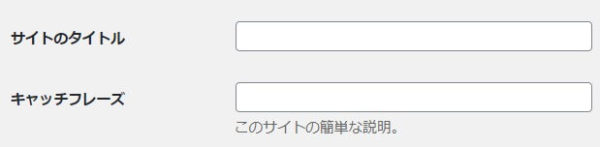
WordPressをインストールしたファイル(wp-config.php、wp-admin、wp-content、wp-includesなど)を含むディレクトリの完全なURLを入力します。
WordPressインストール時に設定した内容が反映されています。
WordPressサイトにアクセスするためにブラウザに入力してほしいアドレスを入力します。WordPressのメイン(index.php)ファイルがインストールされているディレクトリになります。
WordPressインストール時に設定した内容が反映されています。
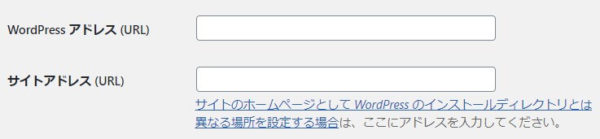
WordPressサイトの管理とメンテナンスに関するメッセージをWordPressに送信する電子メールアドレスを入力します。
WordPressインストール時に設定した内容が反映されています。

設定画面は「設定」>「ディスカッション」
ディスカッション設定で、コメントに関する設定ができます。
「新しい投稿へのコメントを許可」
新しい記事にコメントを投稿を許可する場合はチェックをオンにします。コメントを許可したくない場合は、この設定のチェックを外してください。
コメントにスパムコメントが多く届くようなら、こちらのチェックをオフにするか、Akismetのプラグインを導入して対策します。
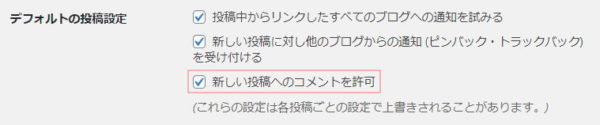
「コメント投稿者に名前とメールアドレスの入力を必須にする」
コメント投稿時、名前とメールアドレスの入力を必須条件とする場合はチェックをオンにします。手間を掛けることでで多少のスパムの抑止に期待できそうです。
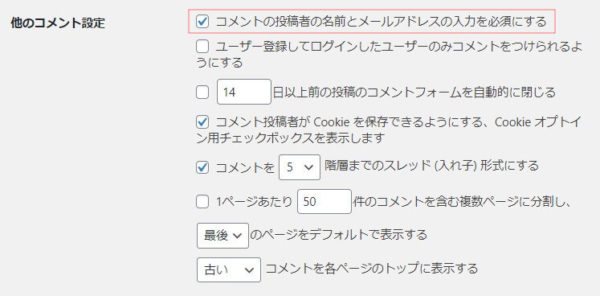
「コメントが投稿されたとき」
コメントが投稿された時の通知を受け取る場合はチェックをオンします。投稿されたすべてのコメントがその投稿の作成者にメールを送信します。

「すでに承認されたコメントの投稿者のコメントを許可し、それ以外のコメントを承認待ちにする」
コメント投稿者のメールアドレスが以前に承認されたコメントのアドレスと一致する場合にのみコメントが投稿されるようにするには、チェックボックスをオンにします。

設定画面は「設定」>「パーマリンク設定」
パーマリンクとは、固定ページ、投稿などの永続的なURLで、変更されるべきでないので「パーマリンク」と言う名称になっています。
- 基本 – http://www.example.com/?p=123
- 日付と投稿名 – http://www.example.com/2008/03/31/sample-post/
- 月と投稿名 – http://www.example.com/2008/03/sample-post/
- 数字ベース – http://www.example.com/archives/123
- 投稿名 – http://www.sample.com/sample-post
- カスタム構造 – カスタムの構造は必ず %post_id% あるいは %postname% で終了し、各パーマリンクが個々の投稿を指す様にします。
・%year% – 投稿した年4桁 YYYY
・%monthnum% – 投稿した月 MM
・%day% – 投稿した日 DD
・%hour% – 投稿した時間 HH
・%minute% – 投稿した分 MM
・%second% – 投稿した秒 SS
・%post_id% – 投稿の固有ID
・%postname% – 投稿名 (投稿 / 固定ページ編集パネルのスラッグ)
・%category% – カテゴリー名 (カテゴリー新規追加 / 編集パネルのスラッグ)
・%author% – 投稿の作成者
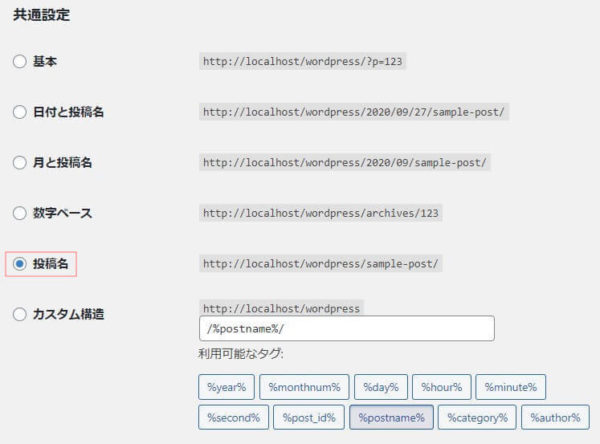
・サイトのURL構造はできる限りシンプル
・論理的かつ人間が理解できる方法
・WordPressの設定項目は多くあります。ディフォルト設定でも利用できますが、設定項目の内容を調べることでより使い勝手がよくなります。


